电脑主机高温关机原因及散热技巧
电脑主机高温自动关机是常见问题,通常是散热不良所致。本文将详细指导您如何排查并优化散热,延长电脑使用寿命。首先,使用HWMonitor等软件监控CPU、GPU温度,确认是否异常。然后,从清理灰尘、检查风扇状态、重涂导热硅脂、优化机箱风道等物理层面入手,解决散热问题。若效果不佳,可考虑升级散热硬件,如更换风冷/水冷散热器或安装高效机箱风扇。此外,本文还将介绍软件层面的优化方法,包括更新驱动程序、调整BIOS风扇曲线、优化电源管理设置、进行CPU/GPU降压操作等,全方位降低系统负载,有效改善散热,解决电脑主机高温关机问题。
电脑主机运行中突然自动关机,十有八九是温度过高触发了主板自我保护机制。1.首先确认温度是否异常,使用HWMonitor、Core Temp等软件监控CPU、GPU温度,若待机或负载下温度超过85°C至90°C则确定为散热问题;2.清理灰尘,重点清理CPU、显卡散热器及风扇,用压缩空气罐清除灰尘;3.检查风扇转速与工作状态,确保所有风扇正常运转;4.检查散热器是否松动并重新涂抹导热硅脂,以提高导热效率;5.优化机箱风道,整理线缆确保气流畅通;6.如仍无法解决,考虑升级散热硬件,如更换风冷或水冷散热器、安装高效机箱风扇;7.在软件层面,更新驱动程序、调整BIOS风扇曲线、优化电源管理设置、进行CPU/GPU降压操作,并清理后台进程以降低系统负载。长期高温会导致性能下降、硬件寿命缩短、系统不稳定等问题,因此需及时处理以延长电脑使用寿命。

电脑主机在运行中突然自动关机,这十有八九是温度过高触发了主板的自我保护机制。这就像人体发烧到一定程度会自我休克一样,是硬件为了避免永久性损伤而采取的紧急措施。通常,这表明你的电脑内部散热系统出了问题,急需排查和改进。
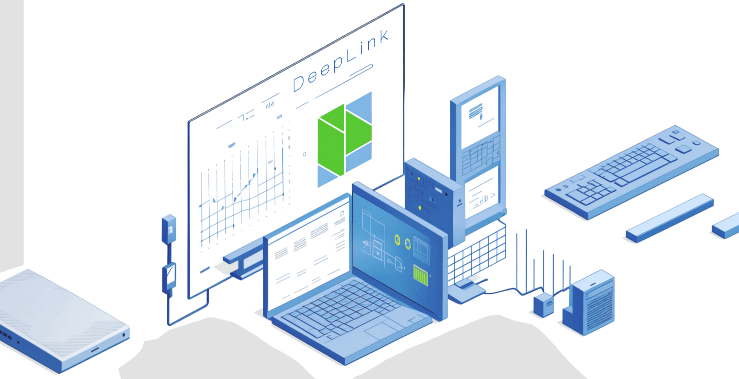
解决方案
首先,别慌。遇到这种情况,最直接的反应是让电脑彻底冷却下来,然后我们才能开始诊断。
第一步,也是最关键的一步,是确认温度到底有多高。别凭感觉,那不准。你需要一些软件工具来实时监控,比如HWMonitor、Core Temp(针对CPU)、MSI Afterburner(针对GPU)。开机后,在不运行大型程序的情况下,看看CPU、GPU、主板芯片组的待机温度。接着,尝试运行一个负载稍高的程序,比如游戏或者压力测试工具(Prime95、FurMark),观察温度飙升的速度和最终的峰值。如果CPU温度迅速冲破85°C甚至90°C,GPU也接近90°C,那基本可以确定是散热问题了。

一旦确认温度异常,接下来就是物理排查和清理。这需要你打开机箱侧板。
- 清理灰尘是首要任务。 你会惊讶于灰尘的积累速度和它对散热的阻碍作用。重点关注CPU散热器、显卡散热器上的风扇和鳍片。用压缩空气罐(或者吹风机冷风档,别用热风!)对着这些地方猛吹,把灰尘彻底清除。机箱内的其他风扇,比如前进风、后出风扇,以及电源风扇的进风口也别放过。有时候,厚厚的灰尘层就像给你的硬件盖了层棉被。
- 检查风扇转速和工作状态。 确保所有风扇都在正常转动。用手轻轻拨动一下,看是否有卡顿感或者异响。如果风扇转速明显过慢,或者干脆不转了,那它可能需要清洁润滑,或者直接更换。
- 检查散热器是否松动。 CPU散热器尤其重要,它应该牢固地固定在主板上。如果发现松动,或者安装不牢靠,那热量就无法有效传导到散热器上。
- 考虑更换导热硅脂。 如果你的电脑用了几年,或者之前从未更换过硅脂,那么CPU和GPU核心上的导热硅脂可能已经干涸硬化,失去了导热能力。这就像给热量传导筑了一道墙。购买一管新的高性能导热硅脂,小心地清理掉旧硅脂,然后按照“豌豆大小”或者“米粒大小”的方法重新涂抹。这对于降低核心温度的效果往往立竿见影。
- 优化机箱内部风道。 凌乱的线材会阻碍气流。尝试重新整理一下机箱内部的线缆,尽量让它们贴边走,减少对风道的阻碍。确保机箱有合理的前进风、后出风(或顶部出风)配置,形成有效的空气对流。
完成这些步骤后,再次开机并监控温度。如果问题依旧,或者改善不明显,那可能需要考虑升级散热硬件了。

电脑主机正常工作温度范围是多少?过高会带来哪些长期影响?
谈到电脑的温度,这事儿没有一个绝对的“金标准”,因为它取决于具体的硬件型号、负载情况以及散热设计。但大致上,我们可以给出一个经验性的范围。
对于CPU来说,在日常待机或轻度使用时,温度通常在30°C到50°C之间算是比较健康的。而当你运行大型游戏、进行视频渲染或者其他高强度任务时,温度可能会上升到60°C到80°C,这通常也是可以接受的。但如果持续运行在85°C甚至90°C以上,那就得警惕了,这已经接近或超过了多数CPU的设计安全上限。
显卡(GPU)的情况类似,待机时可能在35°C到55°C,高负载下,比如玩3A大作,达到70°C到85°C是常见的。有些高性能显卡甚至在90°C左右也能稳定运行,但这已经是比较高的温度了。超过90°C,显卡通常会开始降频(即“热节流”),以降低功耗和发热。
至于主板芯片组、硬盘(HDD/SSD)等其他部件,它们的理想工作温度通常要低一些,比如硬盘在30°C到50°C是比较理想的。
那么,温度过高会带来哪些长期影响呢?这可不是小事。
首先,最直接的就是性能下降。当硬件温度达到一定阈值时,为了自我保护,CPU和GPU会自动降低工作频率和电压,这就是所谓的“热节流”(Thermal Throttling)。你的电脑会变得卡顿、响应迟缓,游戏帧数骤降,渲染时间延长,体验极差。
其次,也是更严重的是硬件寿命缩短。长期处于高温环境,会加速电子元件的老化。电容、晶体管等内部器件的性能会逐渐衰退,最终导致硬件故障。你可能会发现电脑越来越不稳定,蓝屏、死机、程序崩溃的频率增加,直到有一天彻底罢工。这就像一个人长期在高温高压下工作,身体肯定吃不消。
再者,高温还可能引发其他连锁反应。比如,如果电源供应器长期处于高温,其内部元件寿命也会缩短,甚至可能导致供电不稳定,进而影响其他硬件。机箱内的线缆在高温下也可能加速老化,增加短路风险。
所以,保持电脑在一个合理的温度范围内运行,不仅是为了当下的性能,更是为了延长其使用寿命,避免不必要的麻烦和经济损失。
如何选择和更换适合的散热器及风扇?
当基础的清洁和硅脂更换都无法解决问题时,可能就需要考虑升级散热硬件了。这就像给一台跑车换上更强大的冷却系统。
CPU散热器: 选择CPU散热器,首先要看你的CPU的TDP(热设计功耗)。散热器通常会标明它能压制的最大TDP。你的CPU TDP越高,就需要越强大的散热器。 接着是兼容性。确保散热器支持你的CPU插槽类型(比如Intel的LGA1700、LGA1200,AMD的AM5、AM4等)。 然后是尺寸。这非常重要!你得量一下你的机箱宽度,确保散热器装进去后,侧板能盖上。同时,也要考虑散热器的高度会不会和内存条冲突,尤其是那些带有高马甲的内存。 散热器主要分两种:
- 风冷散热器: 结构相对简单,主要由散热鳍片和风扇组成。优点是稳定可靠,性价比高,安装相对容易,而且没有漏液风险。对于大多数中高端CPU,一个好的风冷散热器(比如双塔或单塔大尺寸)就足够了。
- 一体式水冷散热器(AIO): 由水泵、冷排和风扇组成。优点是散热效率高,外观通常更简洁,不占用主板周围空间,对内存兼容性好。但价格相对较高,且存在极低的漏液风险(虽然现在技术已经很成熟了)。选择时要看冷排尺寸(120mm、240mm、360mm等),这取决于你的机箱支持安装多大的冷排。
机箱风扇: 机箱风扇是构建良好风道的关键。选择时主要考虑:
- 尺寸: 最常见的是120mm和140mm。你的机箱支持安装多大尺寸的风扇,就选多大的。通常越大尺寸的风扇在相同风量下噪音越小。
- 类型: 分为静压扇和风量扇。静压扇擅长穿透阻碍(比如冷排、防尘网),适合安装在冷排或进风口。风量扇则擅长在开阔空间提供大量气流,适合作为出风扇。
- 接口: 3Pin风扇通常只能通过电压调速,转速固定或只能简单调节。4Pin PWM风扇可以通过主板更精准地控制转速,噪音控制更好。
- 数量和布局: 通常建议前进风、后出风(或顶部出风),形成“前吸后排”或“下吸上排”的对流。风扇数量取决于机箱支持的安装位,但并非越多越好,关键在于形成有效风道。
更换流程: 更换CPU散热器时,首先要断电,然后拆下旧散热器。清理CPU表面和旧散热器底部的残留硅脂,用无水酒精擦拭干净。接着,按照新散热器的说明书安装支架,涂抹新的导热硅脂(一般豌豆大小或X形涂抹),然后小心地将散热器安装到位,并连接风扇电源线。 更换机箱风扇则相对简单,拧下旧风扇,装上新风扇,连接电源线即可。注意风扇的安装方向,确保是按你设计的风道方向吹风。这事儿有时真得靠点经验和耐心,第一次操作可能会觉得有点复杂,但只要细心,一般不会出大问题。
除了硬件升级,还有哪些软件或系统层面的优化可以改善散热?
除了直接动刀子换硬件,其实在软件和系统层面,我们也有不少“润物细无声”的办法来辅助改善散热,这往往能起到意想不到的效果,而且成本几乎为零。
首先,驱动程序的更新,尤其是显卡驱动。这听起来可能有点玄乎,但确实有影响。显卡驱动程序不仅仅是让显卡能正常工作,它还包含了对显卡功耗、频率、风扇策略的优化。新的驱动版本可能会带来更高效的功耗管理,使得显卡在完成同样任务时发热量更低,或者风扇策略更智能,能在保证散热的前提下降低噪音。所以,定期去NVIDIA、AMD官网下载最新驱动是很有必要的。
其次,是BIOS/UEFI设置中的风扇曲线调整。大多数现代主板都允许你在BIOS里手动设置CPU和机箱风扇的转速曲线。默认的“智能温控”模式可能比较保守,追求静音,导致温度上升后风扇转速跟不上。你可以尝试设置一个更激进的曲线,让风扇在温度达到较低阈值时就提高转速。比如,在CPU达到60°C时,风扇转速就提升到70%甚至80%。当然,这会带来更大的噪音,所以需要你在散热和噪音之间找到一个平衡点。有些主板甚至允许你设置CPU的功耗限制(PL1/PL2),适当降低这些限制,也能有效控制CPU发热,虽然可能会牺牲一点点峰值性能。
再者,操作系统层面的电源管理也不容忽视。在Windows系统里,电源计划通常有“平衡”、“高性能”等选项。你可能会觉得“高性能”会更好,但有时它会让CPU始终运行在较高频率,即使在低负载时也是如此,从而增加不必要的发热。尝试切换到“平衡”模式,让系统根据实际负载动态调整CPU频率和电压。对于笔记本电脑,通常还有OEM厂商提供的电源管理软件,里面会有“静音模式”、“性能模式”等,选择“静音”或“节能”模式也能有效降低发热。
还有一个进阶操作,就是CPU和GPU的“降压”(Undervolting)。这和超频是反过来的,通过降低核心电压来达到相同的频率,从而减少功耗和发热。这需要一定的技术知识和耐心去测试稳定性,但成功后效果显著,能在不损失性能甚至略微提升性能的前提下,大幅降低温度。对于CPU,可以用Intel XTU或ThrottleStop;对于GPU,可以用MSI Afterburner等工具。不过,操作不当可能会导致系统不稳定,甚至蓝屏,所以建议在充分了解风险后谨慎尝试。
最后,清理后台不必要的进程和启动项。有些软件会在后台默默运行,占用CPU资源,从而产生热量。定期检查任务管理器,关闭那些不常用但却占用资源的进程。禁用不必要的开机启动项也能减轻系统负担。甚至,如果你经常玩游戏,适当降低游戏内的图形设置(比如分辨率、特效质量),也能显著降低GPU的负载和发热量。这些软件层面的优化,虽然不如硬件升级那样立竿见影,但它们是日常维护和精细调优的重要组成部分,能让你的电脑在更舒适的温度下运行。
本篇关于《电脑主机高温关机原因及散热技巧》的介绍就到此结束啦,但是学无止境,想要了解学习更多关于文章的相关知识,请关注golang学习网公众号!
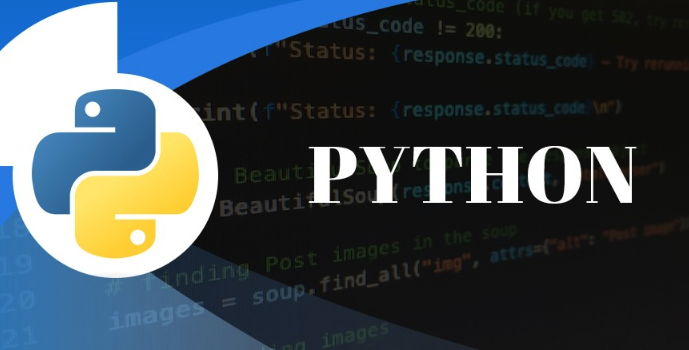 Python高效读取大CSV:pandas分块处理技巧
Python高效读取大CSV:pandas分块处理技巧
- 上一篇
- Python高效读取大CSV:pandas分块处理技巧

- 下一篇
- CSS自定义dialog模态框样式技巧
-

- 文章 · 软件教程 | 2小时前 |
- Word2016帮助文档使用指南
- 467浏览 收藏
-

- 文章 · 软件教程 | 2小时前 |
- Win8开机黑屏原因及解决方法
- 171浏览 收藏
-

- 文章 · 软件教程 | 2小时前 |
- Win11禁用UWP后台运行方法
- 210浏览 收藏
-

- 文章 · 软件教程 | 2小时前 |
- 芒果TV电脑版登录入口官网地址
- 457浏览 收藏
-

- 文章 · 软件教程 | 2小时前 |
- 抖音小程序开发成本与技术解析
- 482浏览 收藏
-

- 文章 · 软件教程 | 2小时前 |
- Win10更新错误0x80240034怎么解决
- 220浏览 收藏
-

- 文章 · 软件教程 | 2小时前 |
- CCMrMercury设置技巧全解析
- 297浏览 收藏
-

- 文章 · 软件教程 | 2小时前 |
- Windows11清理缓存后是否需要重启?
- 177浏览 收藏
-

- 文章 · 软件教程 | 2小时前 |
- 更新AMD显卡驱动方法Windows11详解
- 488浏览 收藏
-

- 文章 · 软件教程 | 2小时前 |
- 电脑时间不准怎么调?Windows同步校准方法
- 253浏览 收藏
-

- 前端进阶之JavaScript设计模式
- 设计模式是开发人员在软件开发过程中面临一般问题时的解决方案,代表了最佳的实践。本课程的主打内容包括JS常见设计模式以及具体应用场景,打造一站式知识长龙服务,适合有JS基础的同学学习。
- 543次学习
-

- GO语言核心编程课程
- 本课程采用真实案例,全面具体可落地,从理论到实践,一步一步将GO核心编程技术、编程思想、底层实现融会贯通,使学习者贴近时代脉搏,做IT互联网时代的弄潮儿。
- 516次学习
-

- 简单聊聊mysql8与网络通信
- 如有问题加微信:Le-studyg;在课程中,我们将首先介绍MySQL8的新特性,包括性能优化、安全增强、新数据类型等,帮助学生快速熟悉MySQL8的最新功能。接着,我们将深入解析MySQL的网络通信机制,包括协议、连接管理、数据传输等,让
- 500次学习
-

- JavaScript正则表达式基础与实战
- 在任何一门编程语言中,正则表达式,都是一项重要的知识,它提供了高效的字符串匹配与捕获机制,可以极大的简化程序设计。
- 487次学习
-

- 从零制作响应式网站—Grid布局
- 本系列教程将展示从零制作一个假想的网络科技公司官网,分为导航,轮播,关于我们,成功案例,服务流程,团队介绍,数据部分,公司动态,底部信息等内容区块。网站整体采用CSSGrid布局,支持响应式,有流畅过渡和展现动画。
- 485次学习
-

- ChatExcel酷表
- ChatExcel酷表是由北京大学团队打造的Excel聊天机器人,用自然语言操控表格,简化数据处理,告别繁琐操作,提升工作效率!适用于学生、上班族及政府人员。
- 3191次使用
-

- Any绘本
- 探索Any绘本(anypicturebook.com/zh),一款开源免费的AI绘本创作工具,基于Google Gemini与Flux AI模型,让您轻松创作个性化绘本。适用于家庭、教育、创作等多种场景,零门槛,高自由度,技术透明,本地可控。
- 3403次使用
-

- 可赞AI
- 可赞AI,AI驱动的办公可视化智能工具,助您轻松实现文本与可视化元素高效转化。无论是智能文档生成、多格式文本解析,还是一键生成专业图表、脑图、知识卡片,可赞AI都能让信息处理更清晰高效。覆盖数据汇报、会议纪要、内容营销等全场景,大幅提升办公效率,降低专业门槛,是您提升工作效率的得力助手。
- 3434次使用
-

- 星月写作
- 星月写作是国内首款聚焦中文网络小说创作的AI辅助工具,解决网文作者从构思到变现的全流程痛点。AI扫榜、专属模板、全链路适配,助力新人快速上手,资深作者效率倍增。
- 4541次使用
-

- MagicLight
- MagicLight.ai是全球首款叙事驱动型AI动画视频创作平台,专注于解决从故事想法到完整动画的全流程痛点。它通过自研AI模型,保障角色、风格、场景高度一致性,让零动画经验者也能高效产出专业级叙事内容。广泛适用于独立创作者、动画工作室、教育机构及企业营销,助您轻松实现创意落地与商业化。
- 3812次使用
-
- pe系统下载好如何重装的具体教程
- 2023-05-01 501浏览
-
- qq游戏大厅怎么开启蓝钻提醒功能-qq游戏大厅开启蓝钻提醒功能教程
- 2023-04-29 501浏览
-
- 吉吉影音怎样播放网络视频 吉吉影音播放网络视频的操作步骤
- 2023-04-09 501浏览
-
- 腾讯会议怎么使用电脑音频 腾讯会议播放电脑音频的方法
- 2023-04-04 501浏览
-
- PPT制作图片滚动效果的简单方法
- 2023-04-26 501浏览





